Introduction
Ver. all 2016 2019 2021 2024 365
エクセルでローマ数字をアラビア数字に変換する方法です。

ARABIC関数を使用することで簡単に変換できますよ。
ARABIC関数・・・ローマ数字をアラビア数字に変換する
=ARABIC(文字列)
- 文字列・・・変換したい文字列を指定。セル参照可。

アーランビーアナーーーイ
ローマ数字をアラビア数字に変換する
では、下のローマ数字をアラビア数字に変換してみます。
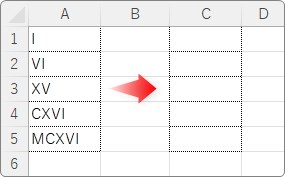
対象のセルを選択して[関数の挿入]ボタンをクリック。
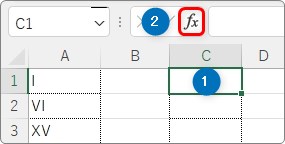
[関数の分類]を[数学/三角]か[すべて表示]に切り替えて「ARABIC」を選んで[OK]をクリック。
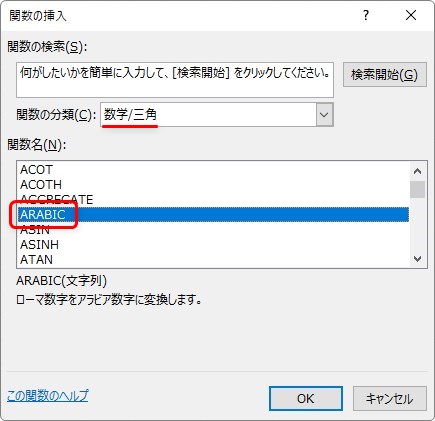
[関数の引数]には、変換したいセルを指定するだけです。

大文字と小文字は区別されません。
[OK]をクリックすれば変換終了です。

下にオートフィル機能を使用してコピーすれば完了。

簡単ですね。
ローマ数字を変換できないとき
ARABIC関数を使用してもアラビア数字に変換できない・・・。
そんな時は、元のローマ数字に「環境依存文字」を使用している可能性があります。
例えば、ローマ数字の「6」は「VI」ですが、これはアルファベットの「V」(ブイ)と「I」(アイ)で入力されている必要があります。
ひらがなモードで「数字」を入力して変換一覧に表示されるような「環境依存文字」のローマ数字だと変換できません。

下の画像は、アルファベットの組み合わせで入力されたものと、環境依存文字で入力されたローマ数字を並べたものです。

見た目では区別が付かないと思います。
簡単な確認方法は、入力された文字をドラッグしてみることです。
アルファベットの組み合わせで入力されている場合は、1文字ずつ選択できます。

しかし、環境依存文字で入力されている場合は、1文字として選択されます。

ARABIC関数が使用できるのは、アルファベットの組み合わせで入力されたローマ数字だけとなります。
まとめ
使い方は簡単ですが、すでに入力されているローマ数字の文字に注目ですね。
逆にアラビア数字をローマ数字に変換するROMAN関数とセットで覚えておきましょう。

ローマ数字に変換する「ROMAN」とアラビア数字に変換する「ARABIC」。
名前も覚えやすいですね。
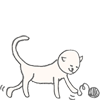
ローマ数字は「文字列」として扱われるんだにゃ


